Convertidor en línea fácil de usar para guardar y descargar presentaciones PPT en formato PDF. Sin registro, sin marca de agua, sin instalación.
¿Has descargado un PowerPoint y quieres tenerlo en formato PDF? Puedes subirlo fácilmente a nuestro convertidor de PPT a PDF, transformar el documento y obtenerlo como PDF en una fracción de segundo. La herramienta es de uso gratuito, sin necesidad de crear y pagar una cuenta. Sigue la siguiente guía para empezar, no te llevará más que un par de clics.
¿Cómo convertir PowerPoint a PDF?
Abre nuestro conversor online de “PowerPoint a PDF”
Arrastra el archivo PPT a la caja de herramientas
Convertiremos el archivo en un abrir y cerrar de ojos
Puedes seguir trabajando en tu PDF o descargarlo.
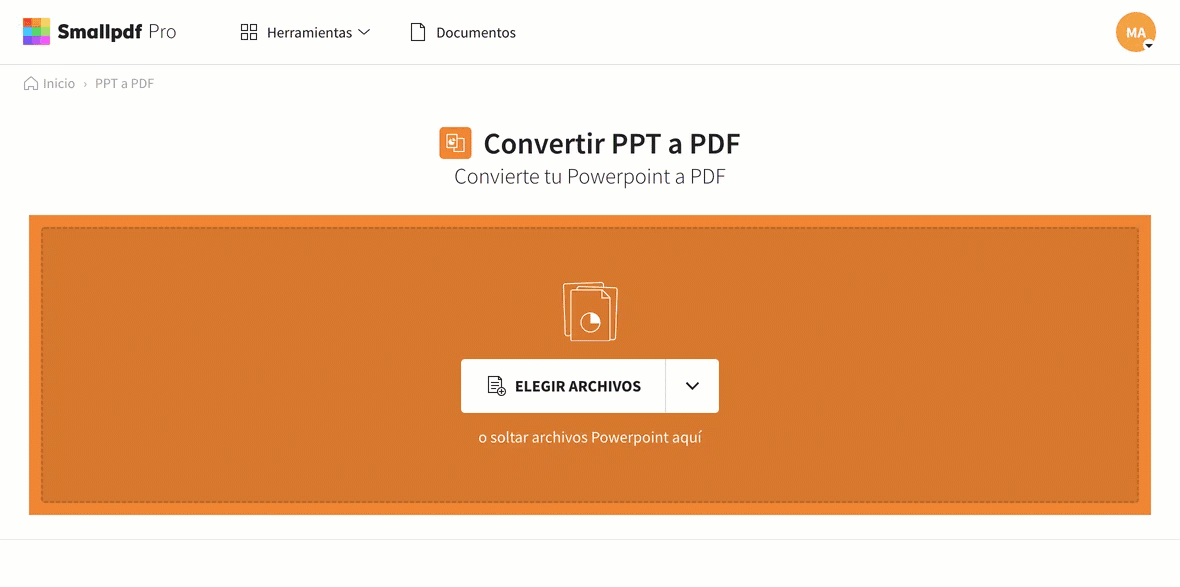
Cómo descargar un PowerPoint en formato PDF gratuitamente
Al guardar la presentación como un archivo PDF, no perderás el contenido original, la orientación, los colores y otras propiedades del documento. Para agilizar el proceso de descarga, ni siquiera tienes que elegir una ubicación para guardar el archivo: irá directamente a tu carpeta de descarga predeterminada. Los enlaces a sitios externos también se guardarán dentro de las diapositivas.
Por supuesto, hay otras opciones para hacer esto, como abrir el cuadro de diálogo "Guardar como" dentro de Microsoft PowerPoint y convertir el PowerPoint a PDF desde allí. Sin embargo, no todo el mundo tiene acceso a una licencia de Microsoft Office.
Otras opciones gratuitas
Una vez que hayas descargado un PowerPoint como PDF, también puedes convertir tus presentaciones a otros formatos con Smallpdf, como Word, JPG y Excel. Encontrarás todas nuestras herramientas en nuestra página de inicio. Por si no te has dado cuenta, una vez que creas un PDF también hay opciones para anotar, comprimir, dividir o incluso añadir una firma electrónica a tu documento. Por muy versátiles que sean las presentaciones de PowerPoint, los archivos PDF no son un callejón sin salida en lo que respecta a la edición.
Además, si quieres convertir PPT a PDF sin conexión fuera del sitio web de Smallpdf, puedes hacerlo. La aplicación de escritorio de Smallpdf fue creada para que puedas ver y acceder fácilmente a nuestras herramientas, todo en un pequeño paquete, sin conexión.
Guarda tus archivos en otras plataformas
Para que trabajar con PDFs sea aún más sencillo, tenemos integraciones con algunos de los programas más populares del mercado. Una vez que hayas convertido tu archivo a PDF, puedes importarlo directamente a Dropbox o Google Drive utilizando nuestras integraciones. Hay un icono en cada caja de herramientas para Dropbox y Google Drive, y la extensión para Chrome de Smallpdf de la tienda web de Chrome te permite trabajar en documentos directamente en el navegador.
Y por último, también se han creado integraciones más profundas en las que se pueden exportar archivos PDF a nuestro sitio, desde el tuyo. Para habilitar esto, ve a Dropbox, haz clic con el botón derecho en cualquier archivo PDF y deberías ver nuestro logotipo en la lista, todo para ayudarte a hacer que trabajar con PDF sea fácil para ti.
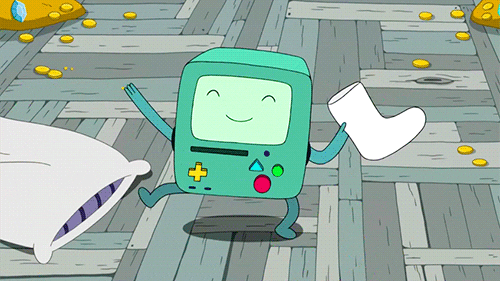
Disfruta usando nuestra plataforma para descargar tus PPTs como PDFs
Artículo traducido y adaptado por Yasmina L.



